Hoje eu estou aqui para te contar 20 dicas e truques para você aplicar agora mesmo no seu Poco X3, Poco X3 Pro e também nos smartphones da Xiaomi. Então fica com o teu smartphone na mão e vamos lá.
Se você caiu aqui de paraquedas e o seu aparelho é na verdade um Motorola, saiba que a gente já fez uma postagem com 20 Dicas e Truques para você aplicar nos smartphones da marca. Boa leitura.
20 dicas e truques que você precisa conhecer em seu Poco X3 Pro e outros modelos
A gente separou três categorias de dicas para você identificar melhor: Melhorias para uso diário - que vai atender dicas de display, ferramentas, notificações, tela de bloqueio outras mais -, Bateria e Câmeras.
Melhorias para uso diário
Tema escuro
Começando pela forma mais rápida de personalização do seu smartphone que é o tema escuro. Todos os smartphones recentes têm essa opção, que pode ser encontrada em Configurações > Tela. Assim como nos Motorola, você pode programar o uso do tema claro ou escuro de acordo com o nascer e pôr do sol.
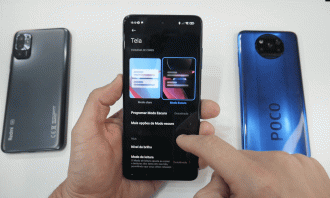
Temas e Ícones
Se você ainda não modificou, na tela inicial do seu Poco X3 ou Poco X3 Pro, há um app de Temas disponível. Ao acessar esse app você pode baixar inúmeros temas gratuitos ou pagos. A maioria deles pode ser comprada assistindo a um vídeo de propaganda (vale a pena, não é?).
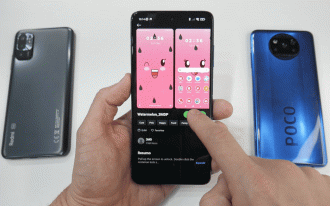
Clicando no último ícone do menu inferior, você pode alternar entre os ícones do sistema Clássico ou Limitless. Já aplicando um tema, o ícones também serão modificados de acordo com tema escolhido. E ao aplicar um tema novo, você pode escolher quais itens serão alterados ou não, como a tela de bloqueio, sistema, e claro, os ícones.
Dual Apps
Tem muita gente que adora separar a vida pessoal do trabalho e o que antes praticamente exigia dois smartphones, hoje pode ser compensado pela possibilidade de ter dois apps iguais com contas diferentes no mesmo aparelho. Então você pode acessar o menu Configurações > Apps > Dual Apps e selecionar as aplicações que você deseja clonar. O aplicativo clonado terá um símbolo para identificação.
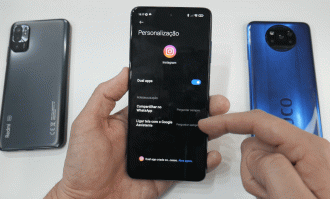
Aplicativos em Janela
Um recurso bacana da MIUI permite que ao receber uma notificação com a tela ligada, você abra o aplicativo em questão numa janela flutuante. Usando o Telegram como exemplo, você toca na notificação e arrasta para baixo. O app será aberto em modo janela. Você pode posicioná-lo, expandir ou então fechar a janela apenas com toques na tela.
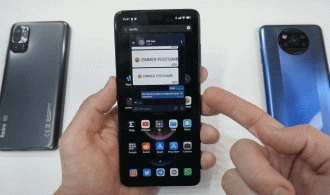
Desativar o Google Discover
Tem muita gente que não curte aquela seleção de notícias personalizadas do Google Discover na tela inicial do smartphone. Então se você é um desses e quer desativar, toque na tela (fora dos aplicativos), depois Configurações > Mais > Tela Inicial e desative o Google Discover.
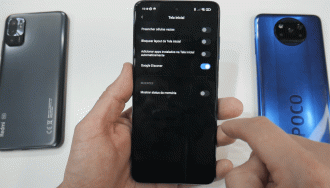
Toque para ligar e desligar a tela
Voltando uma casinha a gente encontra uma opção de "Tocar 2 vezes para bloquear a tela". Eu gosto também da possibilidade de ligar a tela com dois toques. Mas para isso é necessário acessar Configurações > Tela de Bloqueio e marcar essa opção. Agora você pode tanto ligar como desligar a tela sem apertar em nenhum botão, apenas dando dois toques na tela.
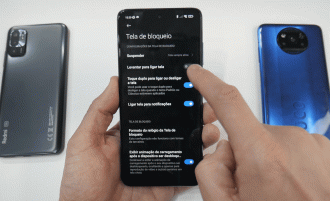
Navegação por gestos
Tem muita gente que ainda não conhece, mas eu já não vivo sem os comandos por gestos no telefone. Você amplia o tamanho da tela e ainda deixa o smartphone para lá de sofisticado. Para configurar você entra em Configurações > Configurações adicionais > Tela Infinita e seleciona a opção Gestos em Tela cheia. Um pouco para baixo você encontra todos os tutoriais de funcionamento, mas é bem fácil.
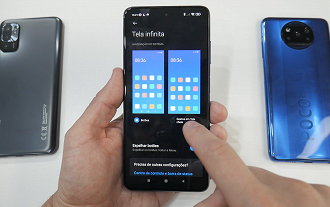
Tela 120Hz
Os smartphones Poco foram concebidos para oferecer uma experiência diferenciada em games, junto com o processador e a boa quantidade de memória RAM, os aparelhos têm uma taxa de atualização da tela de 120Hz. Para ativar o recurso que deixa o deslize da tela e aplicativos mais suave, acesse Configurações > Tela > Taxa de Atualização. Tem um demonstrativo das diferenças pra você entender, mas a diferença é muito perceptível principalmente em jogos.
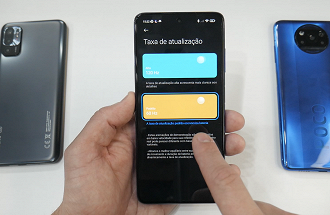
Área de notificações
Dentro das configurações, acessando o submenu Notificações e Centro de controle é possível ajustar algumas coisas, como quais aplicativos tem autorização para enviar notificações na tela de bloqueio, as flutuantes e também aquele sinal no ícone do app avisando que há notificações não vistas. Mas em Área de notificações, você pode escolher entre as notificações da MIUI e do Android.
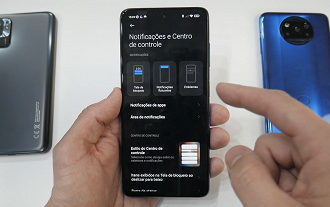
Estilo do Centro de controle
Outra mudança do sistema está no centro de controle. Por padrão até a versão da MIUI 12.0 você pode arrastar para baixo em qualquer lugar da tela para acessar as notificações e também os controles do sistema, como Wifi, dados móveis, silencioso, modo avião e outros mais. Mas há uma versão mais recente em que, se você puxar para baixo ao lado direito da câmera frontal, vem o centro de controle. Já do lado esquerdo, vem as notificações. Então fica a seu critério a melhor escolha.
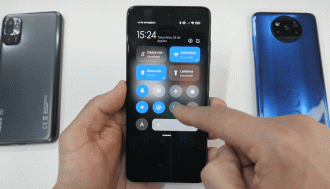
Botões de Atalho
Abrindo novamente as configurações adicionais, é possível organizar uma série de botões de atalho, como Ligar a câmera, capturar a tela, ligar a lanterna e até dividir a tela. Mas alguns desses recursos estão disponíveis apenas se você voltar a usar os botões digitais de navegação.
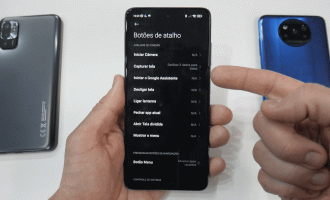
Controle de Mídia
Um dos recursos mais legais da MIUI 12 é a Caixa de Ferramentas de Vídeo. Acesse Recursos Especiais nas configurações e depois em Caixa de Ferramentas de Vídeo. Ao ativar, você precisa marcar os apps que deseja utilizar o recurso, como o Youtube. Depois disso, ao acessar um vídeo, você verá um menu à esquerda do vídeo. Com a caixa de ferramentas, dá para gravar a tela, fazer uma captura de vídeo e até transmitir a tela do smartphone. Também dá pra ouvir o vídeo com a tela desligada (um recurso que existe no Youtube apenas para usuários Premium).
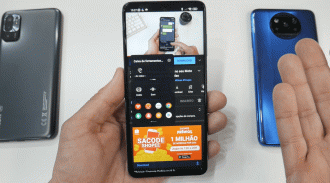
Dá até para acessar outro app sobreposto ao vídeo em modo janela. Bom demais!
Game Turbo
Também presente no submenu Recursos Especiais está o Game Turbo - uma espécie de gerenciador/otimizador dos games no seu Poco X3. Você pode configurar um modo desempenho, exceções de memória e uma série de coisas que você não quer te atrapalhando na hora da jogatina. Além disso, dentro dos games, tem como acessar um menu com informações de GPU, CPU e FPS do game, além da possibilidade de gravar a tela, limpar a memória RAM e até abrir apps em janela.
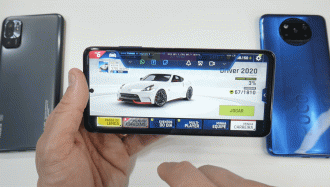
Melhorias na bateria
Desativar o LED de notificação
Os Poco X3 e Poco X3 Pro tem um led escondido no alto-falante superior que fica ligado quando você está carregando o smartphone e pulsa quando você recebe notificações. Eu não gosto dele, se você também não gosta, vamos desligar. Para isso acesse Configurações Adicionais > Luz de LED. Eu desativei as duas opções existentes.
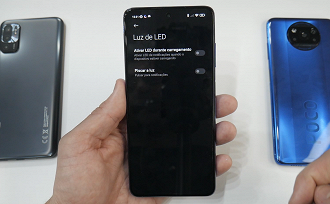
Busca por Wifi e BT
Em Configurações > Localização > Busca por Wifi e Bluetooth é possível desligar um recurso que, ainda que mínimo, consome bateria do smartphone sem necessidade. Desativando as duas opções, você impede que o smartphone fique procurando redes Wifi e conexões bluetooth. No entanto, ao fazer isso você pode prejudicar os recursos de localização do seu smartphone.
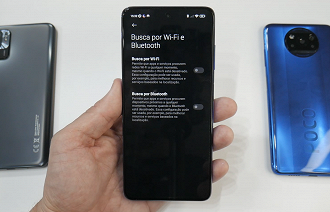
Melhorias da câmera
Se você já comprou um Poco X3 ou Poco X3 Pro, já chegou sabendo do potencial que as câmeras deles têm para oferecer aos usuários, não é mesmo? O software da câmera tem um monte de recursos legais que talvez você não conheça ainda. Mas eu vou te ajudar.
Configurando a câmera
Antes de mais nada, temos que organizar a resolução e o formato que a gente quer das fotos, assim, quando você precisar de uma foto, não terá que configurar tudo na correria. Então abrindo o app, vamos encontrar as configurações no canto superior direito, já marcamos o formato 9:16 que vai nos dar fotos em Wide. Onde diz "Mostrar linhas de referência", há uma setinha, clicando ali temos outras opções como a marca central e o Endireitar (que é o nível). Esses recursos todos ativos nos ajudam a alinhar, posicionar e organizar melhor o cenário que queremos fotografar.
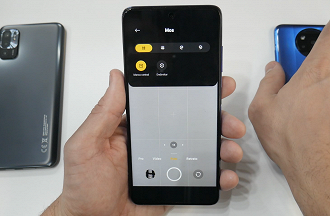
Depois você pode acessar as configurações da câmera. Pode ativar ou desativar a marca d'água (eu prefiro desativada), ativar sugestões inteligentes, corrigir distorções nas capturas com a lente ultrawide, etc. Confira se a qualidade da imagem está em "ALTA".
Mais funções à mão
Por padrão, as câmeras dos smartphones Xiaomi e os Poco, tem alguns modos de câmera padrão e o botão "Mais" à direita. Ali dentro estão outros modos que podem ser interessantes. Mas esse menu em si, pode ser acessado de uma forma muito mais intuitiva. Acessando as configurações da câmera e depois "Personalizar" > Modos de câmera e marcar a opção Painel "Mais".

Agora, acima do modo de foto, há um tracinho que, se você tocar e arrastar para cima, abrirá todos os modos de câmera disponíveis. Legal né?
Modos de Câmera
E para finalizar vou citar aqui alguns modos de câmera não comuns que eu gostei de ver nos smartphones POCO e Xiaomi. Um deles é o modo Vlog. Que tem várias opções de transições bacanas pra você fazer vídeos muito legais. É só seguir as orientações.
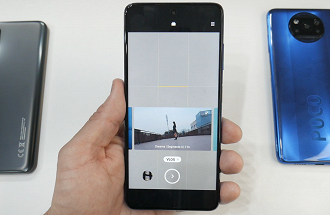
Outro modo legal é o de clonar. Dentro desse modo, dá para criar fotos duplicando a pessoa fotografada, fazer vídeos e até congelamento dos quadros. Muito bacana. Todos esses modos diferentes tem tutoriais para facilitar o entendimento. Dá para passar um bom tempo brincando com a criatividade.
Considerações finais
Gostou das dicas? O melhor que pode fazer para contribuir pela distribuição desse conteúdo é compartilhar esse post para que mais pessoas tenham acesso a ele.
Um abraço e até a próxima.





